كيفية تصفية البيانات بناءً على احتوائها على علامة نجمية أو غيرها من الرموز الخاصة في Excel؟
عند العمل مع Excel، تُستخدم العلامات النجمية (*) وعلامات الاستفهام (?) عادةً كأحرف بدل في ميزات البحث والتصفية. يمكن أن يؤدي ذلك إلى صعوبات إذا كنت بحاجة إلى تصفية المحتوى الذي يحتوي فعليًا على علامة نجمية أو رموز خاصة أخرى داخل الخلايا؛ حيث يفسر Excel هذه الرموز بشكل افتراضي كأنماط بدلاً من القيم الحرفية. يتطلب تصفية العلامات النجمية أو الرموز الحرفية معالجة محددة لضمان عمل مرشح البيانات كما هو مطلوب. في هذا الدليل، ستتعلم عدة طرق عملية لتصفية البيانات التي تحتوي فعليًا على علامات نجمية أو رموز خاصة في Excel، ومناقشة مكان كل نهج يكون أكثر ملاءمة، بالإضافة إلى نصائح وملاحظات حول المعلمات وخطوات استكشاف الأخطاء وإصلاحها.
تصفية البيانات باستخدام المرشح حسب العلامة النجمية أو الرمز الآخر
تصفية البيانات باستخدام المرشح المتقدم للرموز الخاصة![]()
صيغة Excel: التصفية حسب العلامة النجمية باستخدام عمود مساعد
تصفية البيانات بواسطة العلامة النجمية أو الرمز الآخر باستخدام المرشح
لنفترض أن لديك مجموعة من البيانات كما هو موضح في لقطة الشاشة أدناه، وتريد تصفية أرقام الهواتف التي تحتوي فعليًا على علامة نجمية "*" في عمود الهاتف. لأن Excel يعامل "*" كرمز بدل يتطابق مع أي سلسلة من الأحرف، فإن التصفية للحصول على علامة نجمية أو رمز حرفي تعمل بطريقة مختلفة قليلاً. التعليمات أدناه توضح بالتفصيل كيفية تحقيق ذلك، ويمكن تعديل هذه الخطوات لتشمل رموزًا خاصة أخرى عند الحاجة.
1. قم بتمييز نطاق بياناتك. ثم انتقل إلى علامة التبويب "بيانات" وانقر على زر "مرشح". سيضيف هذا أسهم مرشح لكل أعمدة العنوان لديك. انظر لقطة الشاشة:
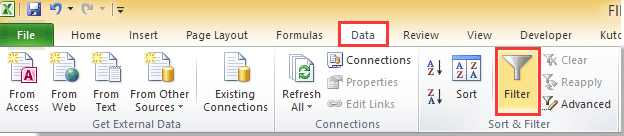
2. بعد ذلك، انقر على السهم المنبثق للتصفية للعمود الذي تريد تصفيته (هنا سيكون العمود الهاتف)، واختر "مرشحات الأرقام" أو "مرشحات النصوص" (حسب نوع بياناتك)، ثم حدد "مرشح مخصص" لفتح الحوار المخصص. انظر لقطة الشاشة:

3. في نافذة "مرشح تلقائي مخصص"، اختر "يحتوي" من القائمة المنسدلة. لتصفية لعلامة نجمية فعلية، يجب كتابة ~* (تيـلدا قبل العلامة النجمية) في مربع المعايير. يتم استخدام التيلدا "~" في Excel للإشارة إلى أن الحرف الذي يليه يجب تفسيره حرفيًا وليس كرمز بدل. انظر لقطة الشاشة:

4. انقر "موافق" وسيعرض Excel الآن فقط الصفوف التي يحتوي فيها العمود المحدد على حرف علامة نجمية حقيقي - وليس أي حرف آخر. انظر النتيجة أدناه:

إذا كنت ترغب في تصفية رموز خاصة أخرى مثل علامة استفهام حرفية (?)، والتي تُستخدم في Excel كرمز بدل لـ "أي حرف واحد"، استخدم نفس الطريقة ولكن أدخل ~؟ في مربع التصفية. مرة أخرى، "~" تخبر Excel بمعالجته كحرف عادي وليس كرمز بدل:

![]()

ملاحظات ونصائح:
- استخدم دائمًا "~" كرمز هروب قبل رمز بدل عند البحث عن الحرف الفعلي.
- مرشح تلقائي مخصص النهج مناسب للقوائم الصغيرة أو احتياجات التصفية المؤقتة.
- إذا كان العمود الخاص بك يحتوي على أرقام ونصوص، قم بتبديل المرشح إلى "مرشحات النصوص" لتجنب الأخطاء.
- التصفية باستخدام الرموز البرية في Excel ليست حساسة لحالة الأحرف وقد تؤثر الإعدادات الإقليمية على كيفية مطابقة الرموز الخاصة.
قضايا شائعة:
- إذا لم تظهر أية نتائج، تحقق مما إذا كانت هناك خلايا تحتوي فعليًا على الحرف الحرفي، أم أنه يستخدم كجزء من صيغة أخرى.
- قد تستخدم بعض الإصدارات القديمة من Excel صياغات مختلفة في قوائم المرشحات، لكن المنطق هو نفسه.
سيناريوهات قابلة للتطبيق والتحليل:
- هذه الطريقة هي الأكثر فعالية للتصفية التفاعلية السريعة والمجموعات الصغيرة من البيانات.
- إنها ليست ديناميكية: إذا تم إضافة أو إزالة بيانات جديدة، ستحتاج إلى إعادة تطبيق المرشح.
تصفية البيانات بواسطة الرمز الخاص باستخدام المرشح المتقدم
إذا كنت تستخدم Kutools لـ Excel — وهو إضافة متقدمة لبرنامج Excel — يمكنك الاستفادة من ميزة المرشح المتقدم لتصفية الرموز المحددة بشكل أكثر مرونة، بما في ذلك العلامات النجمية الحرفية ونطاق واسع من الرموز الخاصة الأخرى.
يمكنك تثبيت Kutools لـ Excel مجانًا وتجربة ميزة المرشح المتقدم باتباع التعليمات أدناه. يمكن أن تكون هذه الخيار مفيدًا بشكل خاص عندما تحتاج إلى تحديد شروط تصفية أكثر تعقيدًا لا يمكن تحقيقها باستخدام مربع الحوار المرشح المدمج في Excel، كما يعمل بشكل فعال للمجموعات الكبيرة من البيانات أيضًا.
بعد تثبيت Kutools لـ Excel، يرجى المتابعة كما يلي:
1. انقر على Kutools Plus > مرشح متقدم. انظر لقطة الشاشة:

2. في لوحة المرشح المتقدم التي تظهر، انقر![]() لتحديد نطاق بياناتك. تأكد من تحديد مربع المحدد لتأمين اختيارك ومنعه من التغيير. انظر لقطة الشاشة:
لتحديد نطاق بياناتك. تأكد من تحديد مربع المحدد لتأمين اختيارك ومنعه من التغيير. انظر لقطة الشاشة:
نصيحة: يمكنك سحب حافة اللوحة لإعادة الموضع أو تغيير الحجم لتحسين العرض.

3. بعد ذلك، انقر على الشرطة الأولى في مجموعة الشرط الأولى لفتح مربع تحديد المعايير. انظر لقطة الشاشة:

4. في القائمة المنسدلة، اختر العمود الذي تريد تصفيته. استخدم القائمة المنسدلة التالية لاختيار "النص"، تليها "يحتوي" (أو معايير أخرى حسب الحاجة). اكتب ~* (التيـلدا والعلامة النجمية) في مربع النص النهائي للإشارة إلى علامة نجمية حقيقية. انقر "موافق" لحفظ الإعدادات. انظر لقطة الشاشة:

5. انقر على "تصفية" في الجزء السفلي من لوحة المرشح المتقدم لعرض فورًا الصفوف التي تحتوي على حرف علامة نجمية حقيقي في العمود المحدد.


لتصفية الرموز الخاصة الحرفية الأخرى مثل علامة الاستفهام (?)، أدخل ~؟ في مربع النص المناسب بعد "يحتوي". انظر لقطة الشاشة:

مع أداة المرشح المتقدم، يمكنك أيضًا التعامل مع هذه الأمثلة:
تصفية بواسطة معايير متعددة أو رموز بدل في Excel
تصفية بواسطة جزء من النص في Excel
ملاحظات ونصائح:
– يُوصى بشدة باستخدام المرشح المتقدم للمجموعات الكبيرة من البيانات أو عندما تحتاج إلى بناء منطق تصفية متقدم (مثل الجمع بين عدة شروط باستخدام منطق AND / OR).
– استخدام "~" قبل رمز خاص يطبق التصفية الحرفية في المرشح المتقدم، مشابهة لتصفية Excel المدمجة.
– إذا كان لديك الكثير من المرشحات أو التنسيقات في المصنف، تأكد دائمًا من تحديدك في لوحة المرشح.
قضايا شائعة:
– تأكد من أن اختيار نطاق البيانات في المرشح المتقدم يطابق الجدول المستهدف.
– إذا لم ترجع التصفية النتائج المتوقعة، تحقق من منطق التصفية وتأكد من وجود الرموز في البيانات.
سيناريوهات قابلة للتطبيق والتحليل:
– نهج المرشح المتقدم فعال لتصفية الدُفعات، والتغيرات المتكررة في التصفية، أو تركيبات التصفية المعقدة.
– مناسب بشكل خاص لمستخدمي الأعمال/التمويل الذين يتعاملون مع مهام تحليل البيانات المعقدة في Excel.
صيغة Excel: تصفية حسب العلامة النجمية أو الرمز الخاص باستخدام عمود مساعد
عندما لا تكون مرشحات Excel المدمجة كافية، أو عندما ترغب في حل ديناميكي وسهل التحديث، فإن إنشاء عمود مساعد بصيغة يعتبر أمرًا عمليًا للغاية. هذه الطريقة تعمل بشكل جيد لكل من المجموعات الكبيرة من البيانات والمواقف التي تتطلب إدخال بيانات مستمرة. باستخدام دالتي ISNUMBER و SEARCH، يمكنك وضع علامة على الصفوف التي تحتوي على علامة نجمية أو أي رمز خاص آخر، ثم تقوم بتصفية أو فرز البيانات بناءً على النتائج.
لهذه الطريقة ميزة أن الصفوف الجديدة سيتم تقييمها تلقائيًا عند إضافتها. كما أنها سهلة التكيف مع الرموز الفرعية أو الرموز الخاصة الأخرى.
مثال: لنفترض أن بياناتك في النطاق A2:A10 وتريد التحقق من وجود علامة نجمية "*" في كل خلية.
1. في الخلية الأولى من العمود المساعد (على سبيل المثال B2)، أدخل الصيغة التالية:
=ISNUMBER(SEARCH("~*", B2))هذه الصيغة تعيد TRUE إذا كانت الخلية في العمود A تحتوي على علامة نجمية، و FALSE في الحالات الأخرى.
ملاحظة: ضمن SEARCH الوظيفة، العلامة النجمية لا تعتبر رمز بدل في هذا السياق؛ بل تبحث عن الحرف الفعلي.
2. اضغط Enter لتطبيق الصيغة. ثم انسخ الخلية B2 إلى الأسفل بجانب نطاق بياناتك عن طريق سحب مقبض التعبئة أو النقر المزدوج عليه.
3. استخدم ميزة التصفية في Excel:
- حدد الجدول بأكمله، بما في ذلك العمود المساعد.
- انقر بيانات > تصفية لإضافة أسهم التصفية.
- انقر القائمة المنسدلة في العمود المساعد وحدد فقط TRUE لعرض الصفوف التي تحتوي على علامة نجمية.
لتصفية الرموز الخاصة الأخرى: استبدل "*" في الصيغة بالرمز الذي تحتاجه، مثل "؟" لعلامة الاستفهام:
=ISNUMBER(SEARCH("~?",A2))النصائح والاحتياطات:
- إذا كانت بياناتك حساسة لحالة الأحرف، استخدم
FINDبدلاً منSEARCH.SEARCHليست حساسة لحالة الأحرف. - إذا كانت بياناتك قد تحتوي على فراغات، غلف الصيغة بـ
IFERRORلتجنب الأخطاء:=IFERROR(ISNUMBER(SEARCH("~*",A2)),FALSE) - هذه الحلول مثالية للبيانات المحدثة بشكل متكرر، أو للتصفية حسب رموز متعددة أو متغيرة.
المزايا والعيوب:
+ ديناميكية وتتحديث تلقائيًا مع البيانات الجديدة.
+ يمكن دمجها مع التنسيق الشرطي أو COUNTIF أو التحليل المتقدم.
– تتطلب عمود إضافي.
– قد تكون أقل ملاءمة للمواقف البسيطة ذات التصفية لمرة واحدة.
نصائح واستكشاف عام للأخطاء وإصلاحها:
– تحقق دائمًا مما إذا كان الرمز الخاص الخاص بك يتم استخدامه كرمز بدل أو نص عادي في سياقك.
– إذا لم يتم العثور على الرمز، تحقق باستخدام LEN أو SEARCH لتأكيد وجوده.
– عند استخدام الصيغ، غلفها بـ IFERROR لتجنب #VALUE! إذا كانت الخلايا فارغة أو مشوهة.
من خلال استخدام أي من هذه الأساليب، يمكنك تصفية البيانات التي تحتوي على علامات نجمية، علامات استفهام، أو رموز خاصة أخرى بثقة - مما يتيح عمليات بحث أكثر دقة وهيكل تحليل مخصص عندما تصبح دعم الرموز البرية عائقًا. اختر الطريقة التي تناسب أفضل سير عملك، سواء للتصفية لمرة واحدة، القوائم الديناميكية المستمرة، أو التحرير الآلي بالدُفعات.
أفضل أدوات الإنتاجية لمكتب العمل
عزز مهاراتك في Excel باستخدام Kutools لـ Excel، واختبر كفاءة غير مسبوقة. Kutools لـ Excel يوفر أكثر من300 ميزة متقدمة لزيادة الإنتاجية وتوفير وقت الحفظ. انقر هنا للحصول على الميزة الأكثر أهمية بالنسبة لك...
Office Tab يجلب واجهة التبويب إلى Office ويجعل عملك أسهل بكثير
- تفعيل تحرير وقراءة عبر التبويبات في Word، Excel، PowerPoint، Publisher، Access، Visio وProject.
- افتح وأنشئ عدة مستندات في تبويبات جديدة في نفس النافذة، بدلاً من نوافذ مستقلة.
- يزيد إنتاجيتك بنسبة50%، ويقلل مئات النقرات اليومية من الفأرة!
جميع إضافات Kutools. مثبت واحد
حزمة Kutools for Office تجمع بين إضافات Excel وWord وOutlook وPowerPoint إضافة إلى Office Tab Pro، وهي مثالية للفرق التي تعمل عبر تطبيقات Office.
- حزمة الكل في واحد — إضافات Excel وWord وOutlook وPowerPoint + Office Tab Pro
- مثبّت واحد، ترخيص واحد — إعداد في دقائق (جاهز لـ MSI)
- الأداء الأفضل معًا — إنتاجية مُبسطة عبر تطبيقات Office
- تجربة كاملة لمدة30 يومًا — بدون تسجيل، بدون بطاقة ائتمان
- قيمة رائعة — وفر مقارنة بشراء الإضافات بشكل منفرد